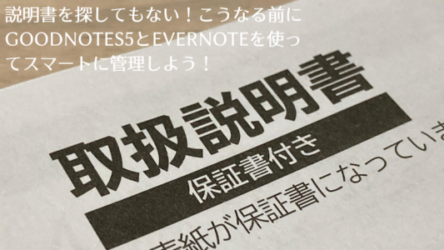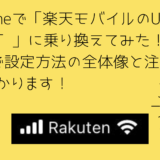新しい家電を購入したとき、説明書をどのように保管していますか?
「今すぐにでも使ってみたい!」の衝動にかられて、使い始める前に読む人は少ないかもしれません。
また、家電の説明書は分厚いことが多く、なかなか読む気になりません。
多くの人は、家電を実際に使いながら、時に説明書で使い方を確認する、使い慣れたら説明書はどこかに保管して、調子が悪いときに確認する。
こんな使い方だと思います。
問題は、調子が悪い時や使い方がわからない時に、説明書を探しても、あれ、どこにあるかわからない・・・
こうなる前にGoodnotes5とEvernoteを使って説明書をスマートに管理しましょう。
では、その手順です。
説明書をメーカーのホームページから検索する
まずは、PDFファイルの説明書が必要です。入手手順は次のとおりです。
- 手元にある紙の説明書で型番を確認します。製品に記載していることも多いです。
- その型番をネット検索します。
- 多くの説明書はメーカーがPDFファイルで公開しています。
古い家電だと説明書が公開されてないことがあります。
その時はスキャナーで紙の説明書を一時的にiPhoneやiPadなどに保存します。
スキャナーがない場合は、iPhoneの純正メモアプリなどで撮影します。
説明書のPDFをGoodnotes5に取り込む
メーカーWebサイトにあるPDF説明書を表示させ、共有ボタンからGoodnotes5に取り込みます。
あとは、必要なときにGoodnotes5の検索機能を使えば、必要な箇所だけを閲覧できます。Goodnotes5の検索機能は、手書き文字も検索対象になります。
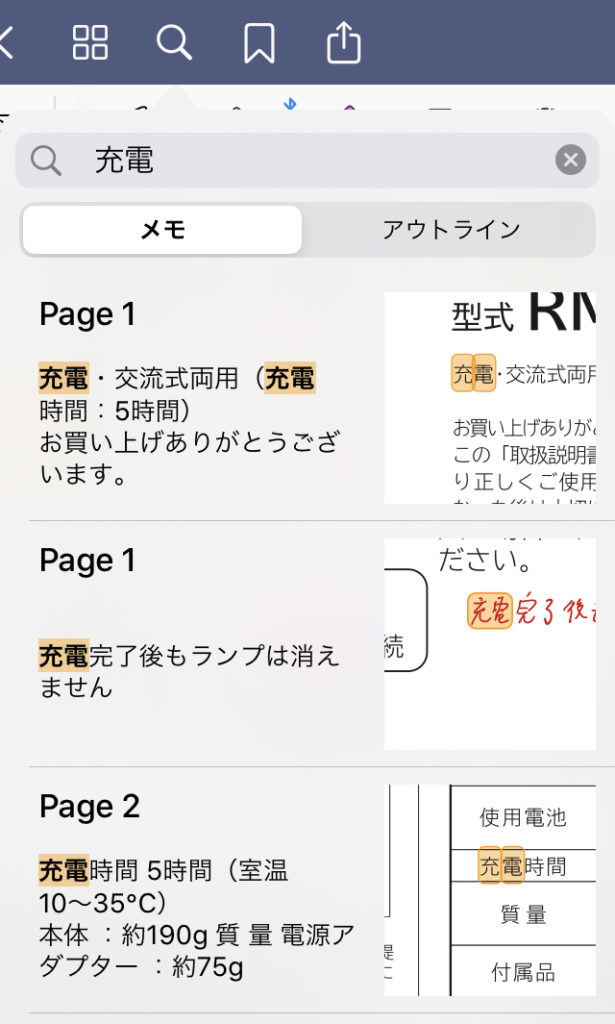
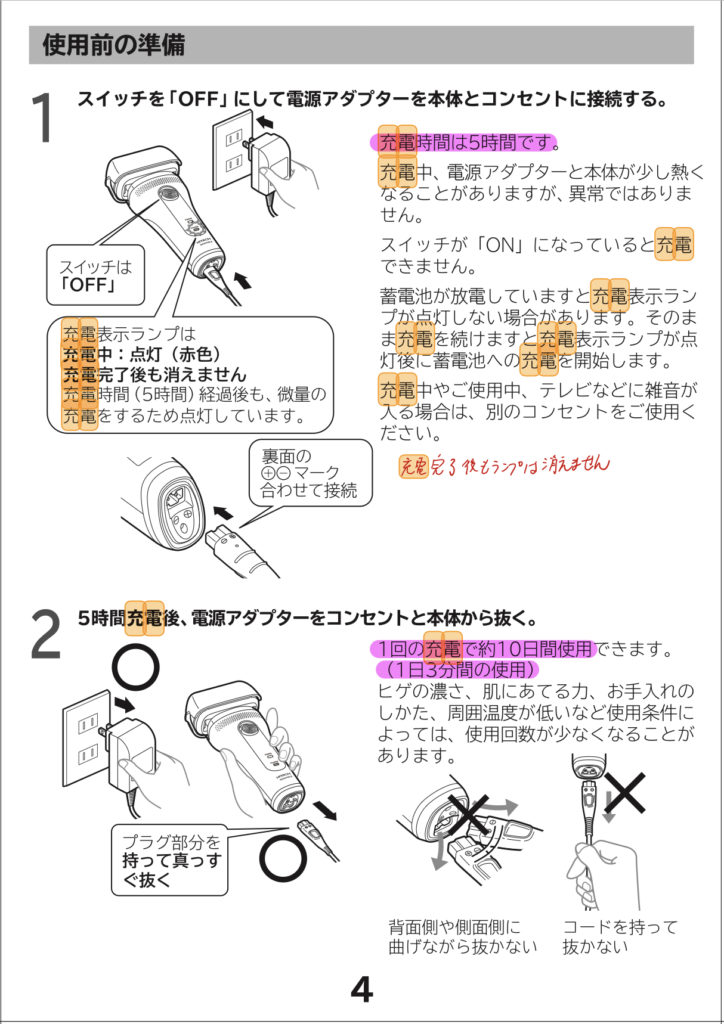
重要箇所にマークやメモをする
Goodnotes5に取り込み後、説明書の重要箇所にマークやメモを入れておくとよいでしょう。
重要な箇所とは毎日の使い方によって劣化したり寿命が縮まってしまう項目などです。例えば次の項目です。
- 毎日のお手入れ方法と注意点
- 正しい起動方法と終了方法
- 十分な機能を発揮するための使用方法
- 製品を廃棄する時の注意点
Evernoteに保存する
Goodnotes5でマークやメモ後、Evernoteに保管してもよいでしょう。
Evernoteに「説明書」のノートブックを作り、保存しておけばいつでも取り出せます。
Evernoteの場合、フリーアカウントだと画像内までは検索可能です。プレミアム版になると、PDFやWordなどのOffice系文書内も検索可能となります。
個人的な感覚ですが、検索機能の使用感はGoodnotes5に軍配が上がります。
検索機能重視の人はGoodnotes5で管理することをオススメします。
次の画像を見比べるとわかりますが、Evernoteは手書き文字にハイライトがありません。しかも検索キーワード以外箇所にもハイライトがあります。
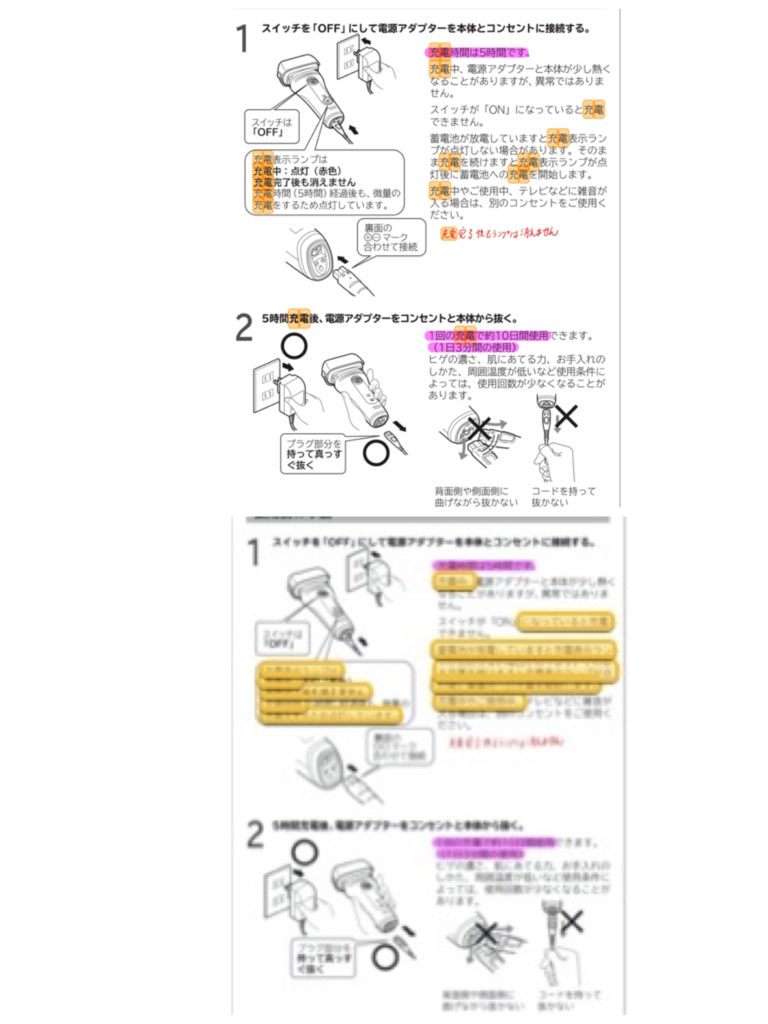
説明書PDFは大きいこともあるので、保存容量が気になる人はEvernote保存がよいかもしれません。
あとがき
家電の調子が悪い時にスマホを取り出し、素早く説明書を表示させ、検索して該当箇所を探す。
Goodnotes5やEvernoteに保存しておけば、説明書をなくす心配もなく、スマートに管理できますよ。